如何在 Facebook 上搜尋人物、貼文、企業等
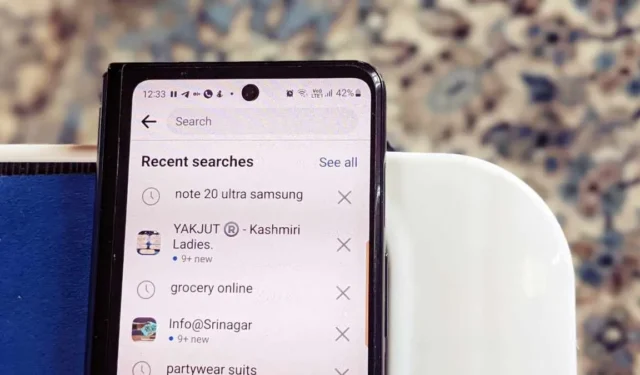
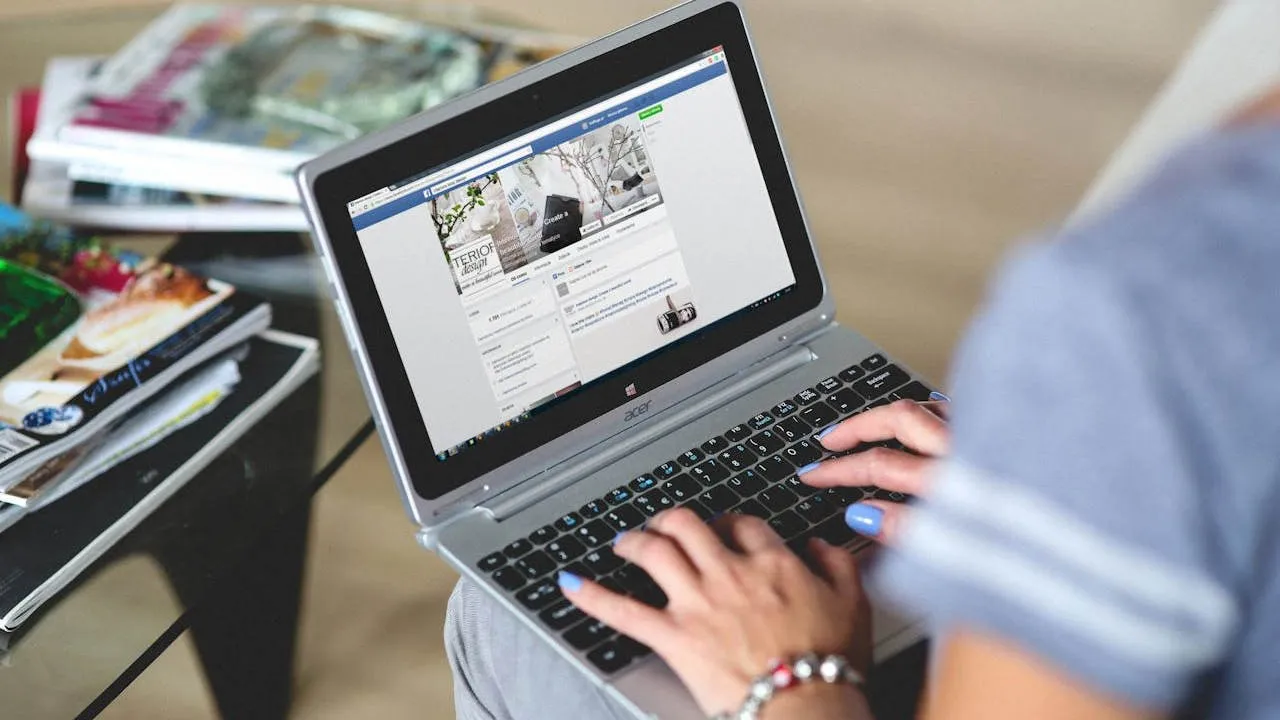
雖然 Facebook 的目標是成為一個常規的社交網絡,但它是尋找任何內容的首選地點之一。無論是個人、企業還是待售物品,您都可以在 Facebook 上找到一切。但是如何縮小搜尋結果範圍以快速找到某些內容呢?讓我們研究一下如何在行動裝置和 PC 上使用 Facebook 的高級搜尋過濾器來尋找舊照片、貼文、人物等。
如何在 PC 上執行 Facebook 搜索
要在您的電腦上執行 Facebook 搜索,請確保您已登入 Facebook。點擊頂部的搜尋框,然後輸入您的搜尋查詢。 Facebook 會建議一些與您的查詢類似的查詢。如果其中一項看起來有用,請按一下它。或者,輸入您自己的查詢,然後按Enter。
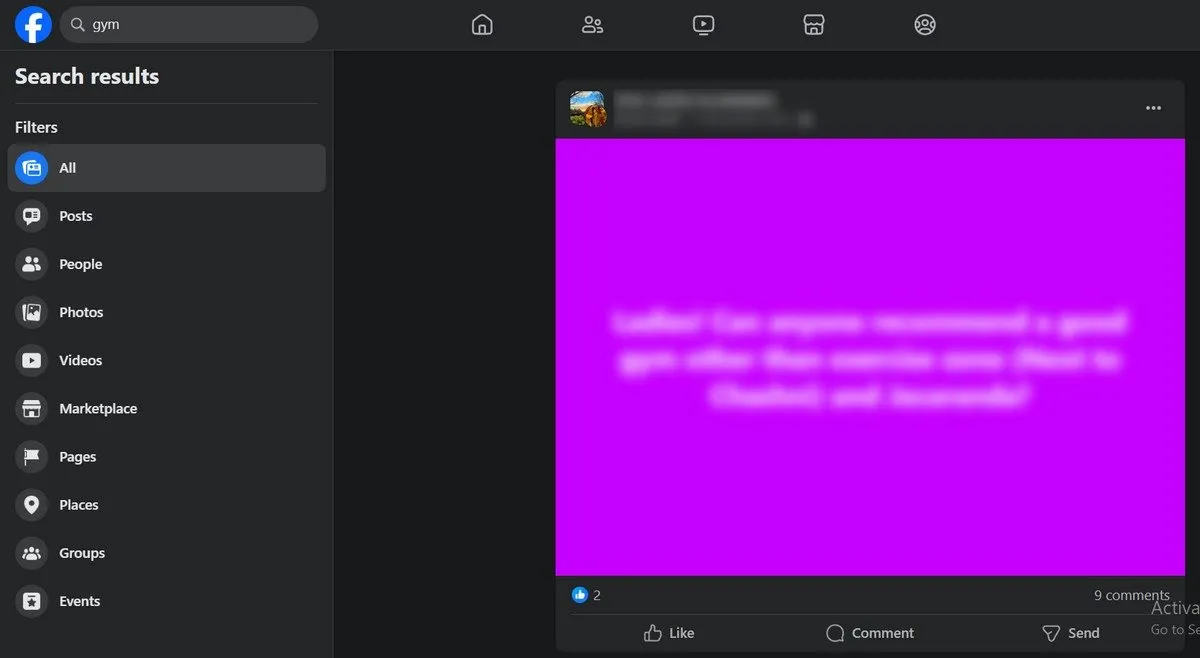
Facebook 將提供按類別排序的搜尋結果,例如貼文、照片、影片等。透過點擊左側邊欄中的對應篩選器來尋找您要尋找的內容:
- 貼文
- 人們
- 相片
- 影片
- 市場
- 頁數
- 地點
- 團體
- 活動
點擊任何過濾器將在每個部分下開啟更多過濾器選項,以進一步幫助您縮小搜尋結果範圍。
如何在 Android 和 iPhone 上執行 Facebook 搜索
開啟 Facebook 行動應用程式。點擊頂部的搜尋按鈕,輸入您的查詢,然後點擊搜尋圖示。您將看到相關的搜尋結果。
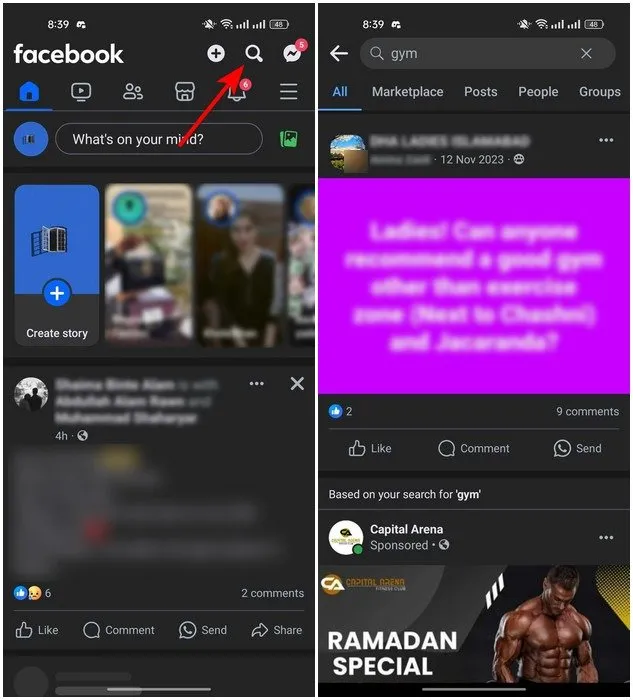
使用頂部的選項卡按貼文、人員、群組、照片等過濾結果。向左滑動可查看所有可用的濾鏡。在每個過濾器內,點擊右上角的「選項」圖示可根據每個類別套用更多過濾器。
如何使用過濾器搜尋舊的 Facebook 帖子
您可以使用 Facebook 搜尋來查找自己以前的帖子、朋友的帖子或非朋友的帖子,而無需滾動。
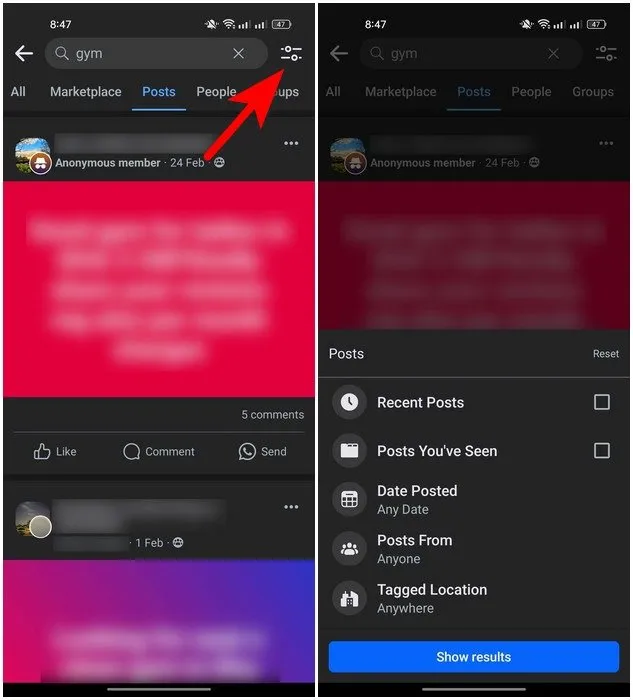
在 Facebook 搜尋框中輸入您要尋找的貼文中的單字。在搜尋結果畫面上,按一下貼文篩選器。您將看到以下選項。使用它們來查找確切的帖子。
- 最近的帖子:從最近的帖子開始對帖子進行排序。
- 您看過的貼文:顯示您之前曾互動過或表現出興趣的貼文。
- 發布日期:允許您選擇年份。
- 貼文來源:在您自己的貼文、您的朋友、您的群組和頁面以及公開貼文之間進行過濾。
- 標記位置:按選定的標記位置過濾。
如何在您的個人資料、其他人的個人資料、頁面或群組中搜尋
您也可以直接從您自己的個人資料、其他人的個人資料或群組或頁面中搜尋貼文。此功能在行動裝置和 PC 上均可使用。
如果您想要搜尋個人資料、頁面或群組,請開啟它,然後按一下窗格右側的「搜尋」圖示。要搜尋您自己的個人資料,請開啟您的個人資料頁面,然後選擇「更多」按鈕(三個點)->「搜尋」。這與常規的 Facebook 搜尋不同。
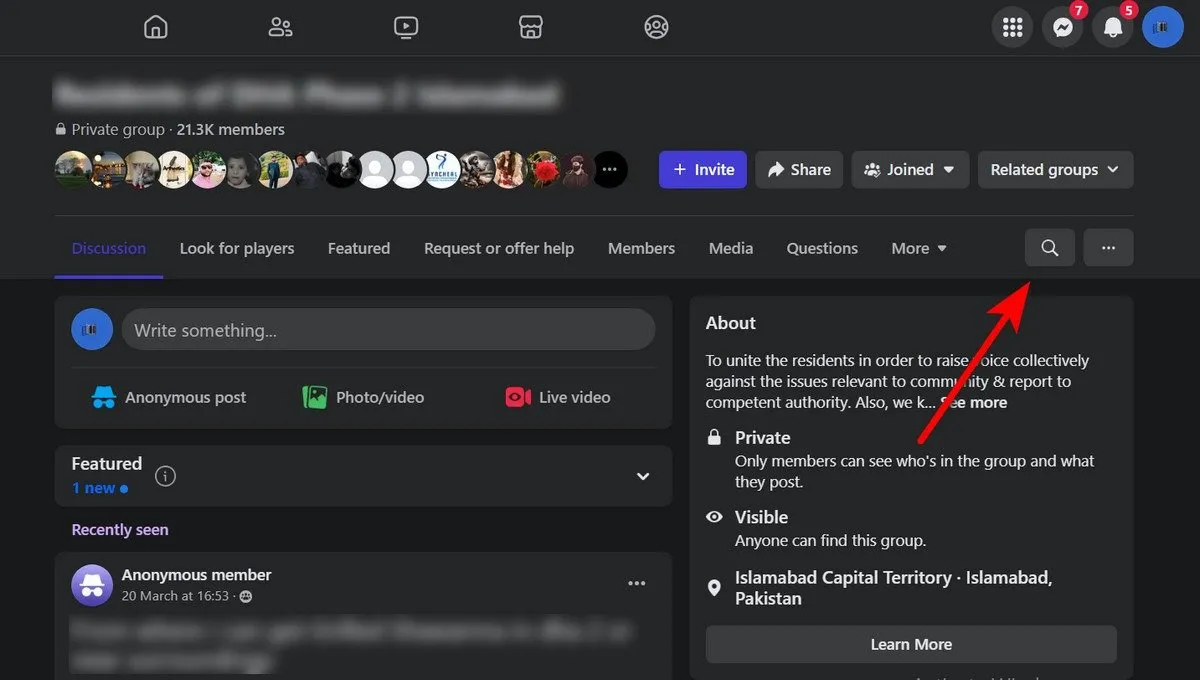
輸入您要尋找的搜尋字詞。
如何在 Facebook 上搜尋人員
不同的人在 Facebook 上會有相同的名字,這樣就很難找到你要找的人。為了讓事情變得更容易,Facebook 允許您根據城市、教育和工作來尋找人員。
首先在搜尋框中輸入人員姓名,然後按一下「人員」過濾器,然後選擇所需的過濾器。如果此人是您朋友的朋友,請啟用朋友的朋友旁邊的切換開關。
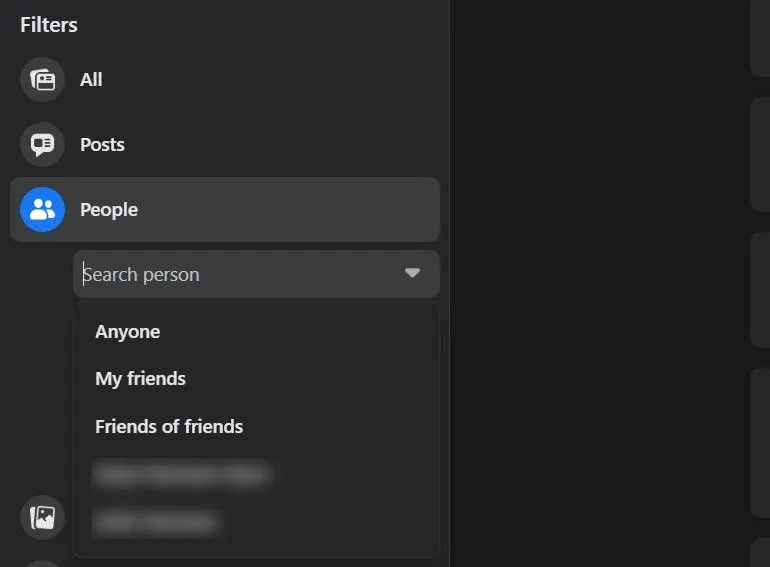
如何在 Facebook 上搜尋照片和影片
同樣,您可以根據參數過濾照片和視頻,例如標記位置、發布日期、照片類型、發布者和即時視頻。所有這些過濾器都位於“照片和視訊過濾器”部分下。如果 Facebook 上的圖片無法加載,請查看是否可以在此故障排除指南中找到答案。
如何在 Facebook Marketplace 中搜尋商品
Facebook Marketplace 是一個購物的好地方,尤其是當您知道如何正確搜尋時。
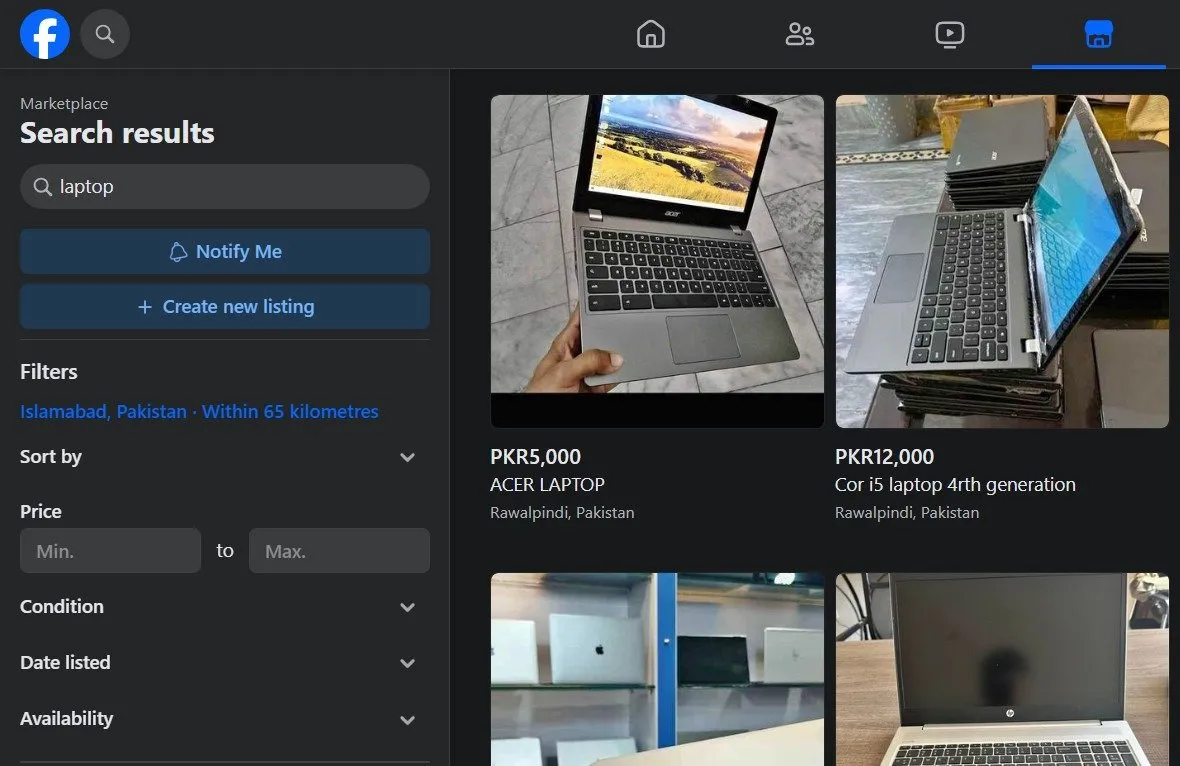
在 Facebook 搜尋中輸入您想要購買的商品,然後點擊/點擊市場過濾器。依商品狀況(新的/二手的)、價格、上市日期和類別過濾產品。您甚至可以對項目進行排序。此外,透過點擊您目前的位置來更改市場的位置。如果您直接在 Facebook Marketplace 中搜索,則可以存取相同的過濾器。
Facebook 還允許您在 Facebook Marketplace 上找到您已儲存的項目,以防您重複尋找相同的項目。
如何找到 Facebook 專頁、群組和地點
同樣,如果您正在尋找特定頁面、群組或地點,您可以使用各種篩選器縮小搜尋結果範圍,如下所示:
- 可以按位置、經過驗證的徽章和類別找到頁面。
- 可以按城市和團體類型找到團體。
- 地點過濾器基於功能,例如送貨、外賣、位置、價格、狀態、朋友訪問等。
- 根據活動類型搜尋活動,例如線上或付費活動、地點、活動日期、家庭友善、類別以及受朋友歡迎的程度。
如何在 Facebook 上尋找工作
遺憾的是,Facebook 的母公司 Meta 已經刪除了從 Facebook尋找職缺清單的本機功能。只有位於美國和加拿大的用戶才能創建新的職缺。
您仍然可以透過搜尋在 Facebook 上找到招聘廣告。輸入「僱用」或「尋找」等流行術語,然後輸入職位或職業,以尋找可用的貼文或圖片。使用各種進階搜尋篩選器來縮小結果範圍。
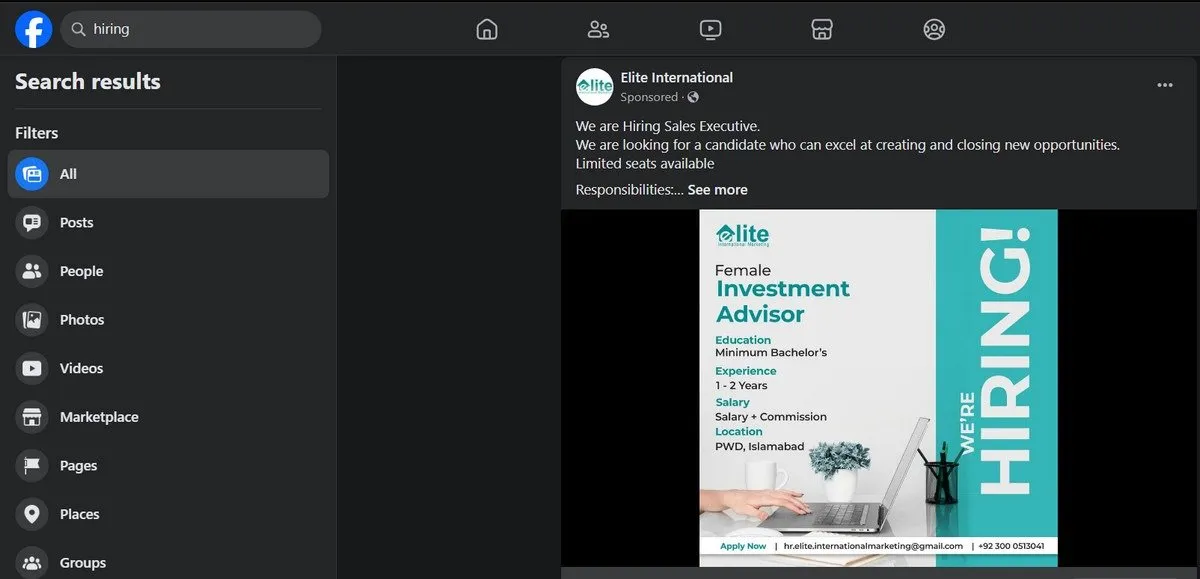
如何在 Facebook 上搜尋活動
活動在 Facebook 上非常受歡迎。您可以透過兩種方式輕鬆找到事件。
方法 1:尋找我附近的活動
在 Facebook 的搜尋功能中,輸入「我附近的活動」即可查看活動卡。點擊它即可查看即將發生的事件。使用左側和頂部的篩選器和類別來尋找所需的事件。
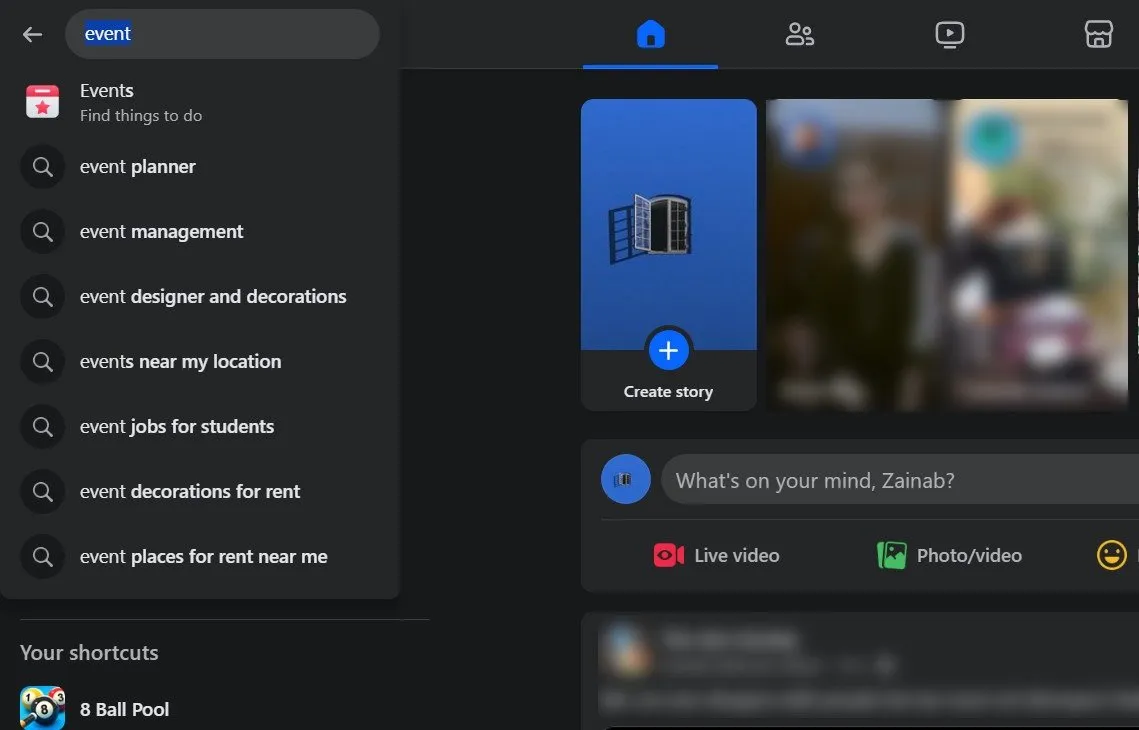
方法 2:使用事件名稱尋找事件
在 Facebook 搜尋欄中輸入事件名稱或至少其類型,然後點擊Enter。向下捲動左側邊欄,然後按一下「事件」。使用篩選選項(地點、類別、付費和日期)來尋找您想要的活動。
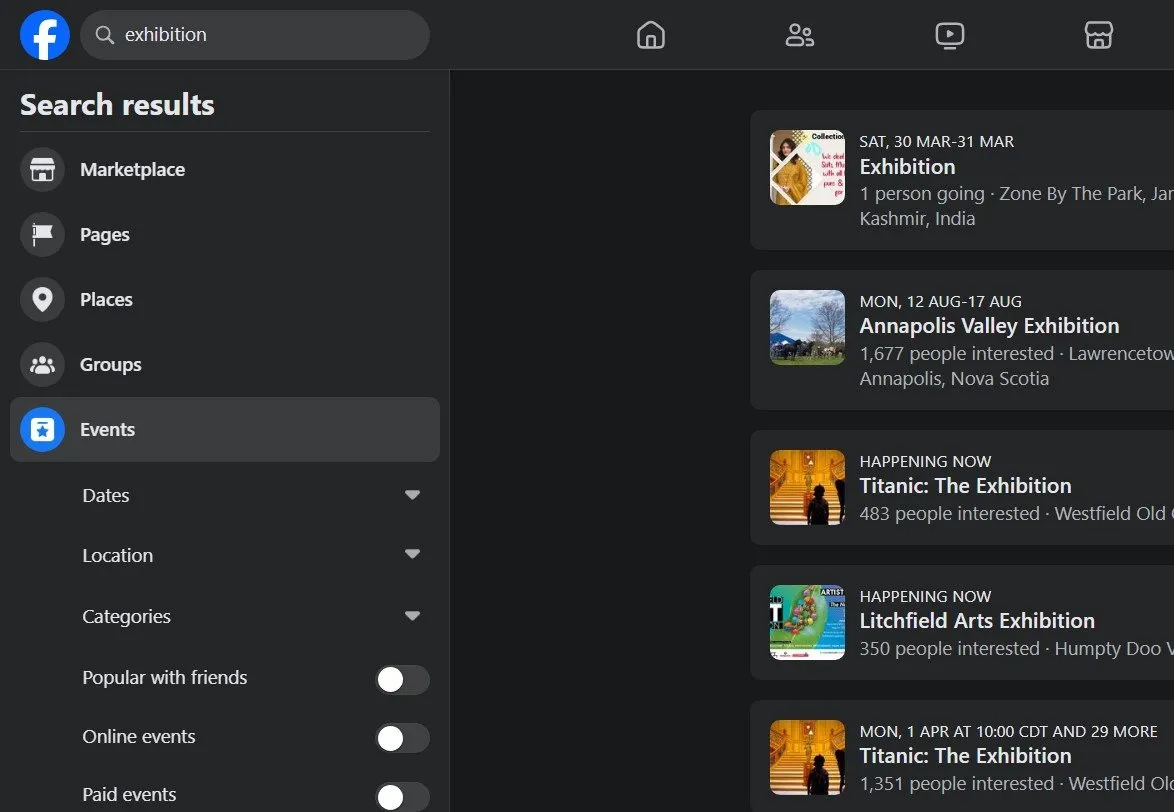
經常問的問題
沒有帳號如何搜尋 Facebook?
如果您沒有 Facebook 帳戶,有兩種解決方法可以找到公共個人資料、貼文、頁面和群組。首先,使用搜尋引擎的幫助,如 Google、Bing 等。輸入您的搜尋查詢,然後輸入「site:facebook.com」。例如,如果您正在尋找名為 Chandni chowk 的頁面,請使用「site:facebook.com/pages Chandni Chowk」進行搜尋。同樣,將頁面替換為群組即可找到群組。
搜尋 Facebook 的其他方式包括社群媒體網站的專用搜尋引擎和社群搜尋器。
請注意,如果不登入或個人資料被鎖定,您將無法使用進階搜尋功能。
有人可以告訴你是否查看他們的 Facebook 個人資料或搜尋他們嗎?
幸運的是,沒有。 Facebook 不會通知其他人,即使您搜尋他們或查看他們的個人資料一千次。但是,請務必小心,不要意外地喜歡他們個人資料上的貼文。
如何阻止我的 Facebook 個人資料出現在 Facebook 以外的搜尋結果中?
前往 Facebook 設定 -> 隱私權檢查 -> 人們如何找到你。查看這些隱私選項,並根據需要調整設定。如果您不希望 Facebook 以外的人查看您的個人資料,請停用「是否希望 Facebook 以外的搜尋引擎連結到您的個人資料?」的開關。
如果您不希望其他人在 Facebook 搜尋中找到您的個人資料,請將其鎖定或將 Facebook 設為私人。如果您想暫時停止使用 Facebook,您甚至可以停用您的帳號。
圖片來源:Pexels。所有螢幕截圖均由 Zainab Falak 製作。



發佈留言